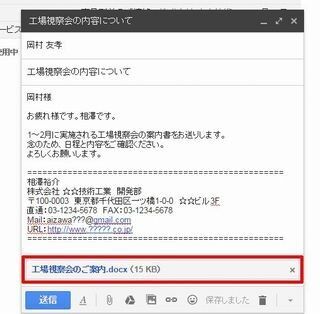2016年1月4日 11:00
基礎から応用まで~Gmail効率アップのための必須テクニック~ (34) 25MBより大きなファイルを送る時は注意! 添付ファイルの送受信方法
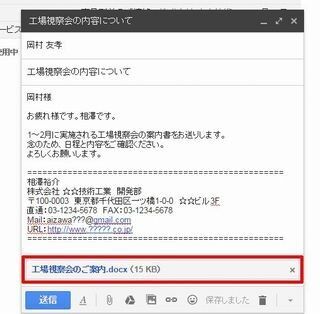
今回は、Gmailを使って添付ファイルを送受信する方法を紹介しよう。Gmailは、パソコンに保存されているファイルだけでなく、Googleドライブにあるファイルを添付ファイルに指定することも可能となっている。ただし、1つだけ注意すべき点があるので、念のため操作手順を確認しておくとよいだろう。
○添付ファイルの送信
まずは、メールにファイルを添付する時の操作手順から紹介しよう。メールの新規作成画面を開き、「To」(宛先)、「件名」、「本文」を入力したあとに「ファイルを添付」アイコンをクリックする。
パソコン内に保存されているファイルを選択する画面が表示されるので、メールに添付するファイルを選択し、「開く」ボタンをクリックする。
選択したファイルのアップロードが自動的に行われ、アップロードが完了すると、メールの文面に「添付ファイル」の情報が表示される。あとは「送信」ボタンをクリックしてメール送信を実行するだけだ。
そのほか、ドラッグ&ドロップにより添付ファイルを指定する方法も用意されている。この場合、添付するファイルを「メールの新規作成画面」の中へドラッグ&ドロップすればよい。
なお、間違ったファイルをメールに添付してしまった時は、添付ファイルの右端にある「×」